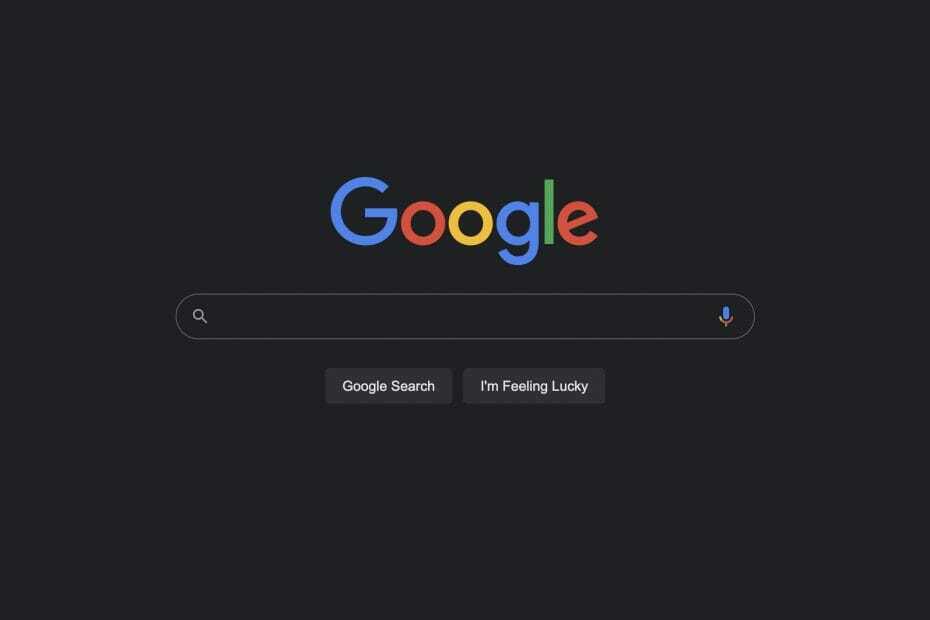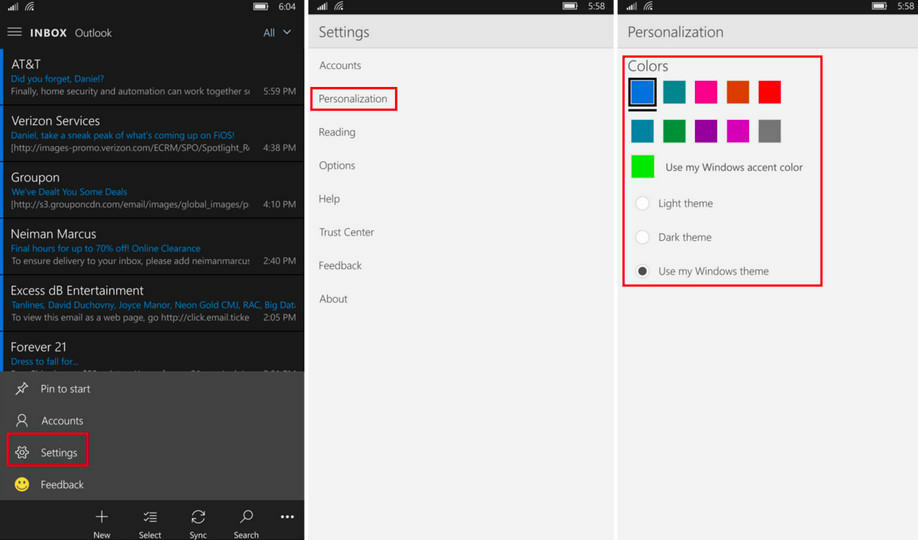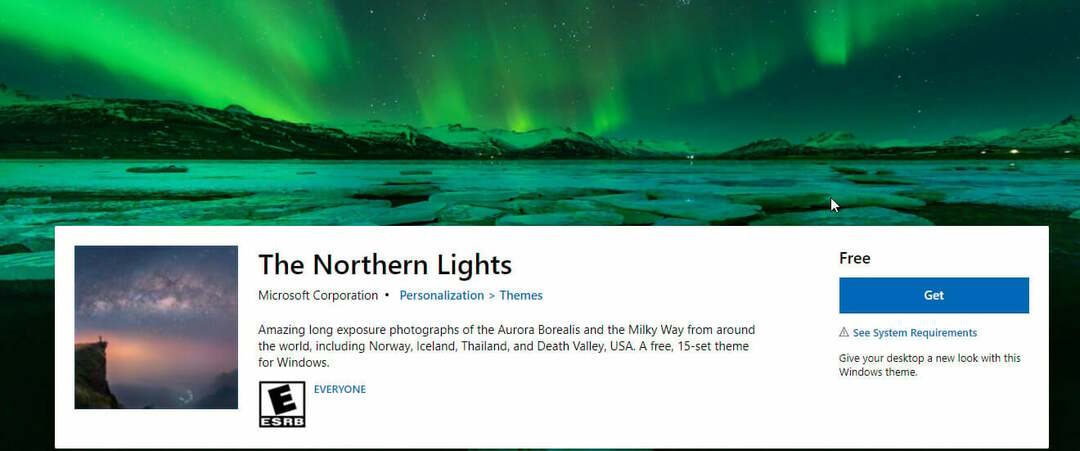- بعد أشهر من اختباره ، بدأت Google أخيرًا في طرح المظهر المظلم للبحث على نظامي التشغيل Windows 10 و macOS.
- كان Android هو أول من استفاد من سمة الوضع المظلم ، وقد تم طرحه العام الماضي.
- سمة الوضع الداكن ليست متاحة للجميع حتى الآن وقد يستغرق الأمر بضعة أسابيع قبل أن يتمكن الجميع من الاستفادة منها.
- يمكن للمستخدمين بسهولة تشغيل السمة الداكنة أو إيقاف تشغيلها باستخدام زر التبديل الموجود في الزاوية اليمنى العليا من المتصفح.
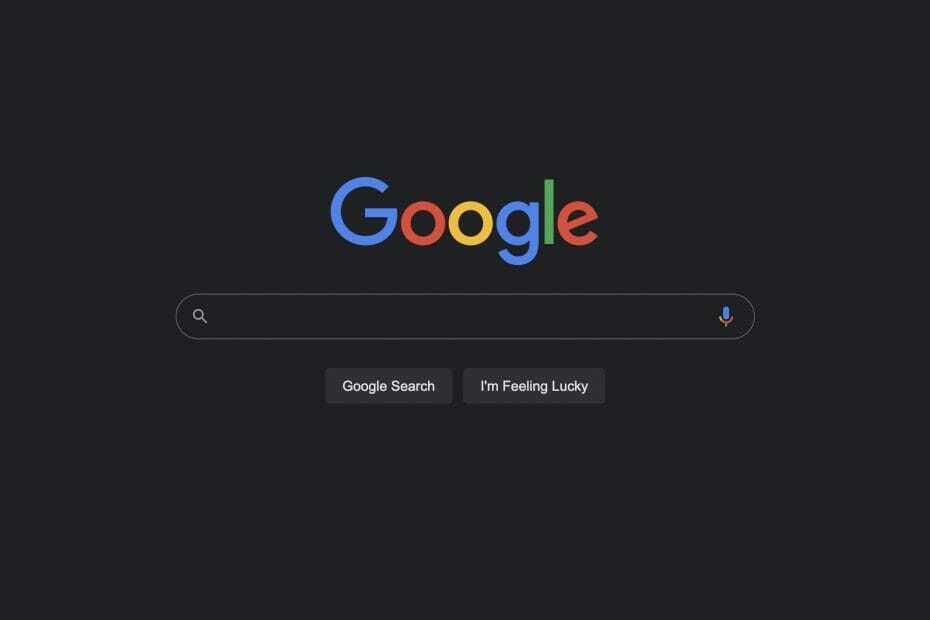
انتهى اختبار المظهر المظلم لبحث Google أخيرًا وسيبدأ في طرحه لجميع مستخدمي أجهزة Windows 10 و macOS.
الاجتماعي المستشار الإعلامي مات نافارا، اكتشف أن المظهر المظلم لبحث Google بدأ الآن ببطء في شق طريقه وأصبح متاحًا لجميع المستخدمين.
قدمت Google أولاً سمة داكنة للبحث على Android وبعد فترة وجيزة من بدء اختبار سمة داكنة على مستوى النظام للبحث على سطح المكتب.
جوجل بحث موضوع الظلام

مظهر المظهر الداكن متاح الآن في بحث Google على الويب ، سيُعلم المستخدمون أن لديهم حق الوصول إلى هذه الميزة.
ستعمل هذه الميزة أيضًا في متصفحات الويب الأخرى ، مثل موزيلا فايرفوكس و Microsoft Edge ، لأنه لا يقتصر على متصفح كروم.
على الرغم من بدء طرح الميزة ، من المهم أن تضع في اعتبارك أنه قد يستغرق بضعة أسابيع على الأقل حتى تصل إلى جميع المستخدمين.
كيف أقوم بتنشيط السمة الداكنة في بحث Google؟
في حال تلقيت إشعار المظهر الداكن ، فإليك الخطوات التي يجب عليك اتباعها لتمكينه:
- افتح بحث Google في متصفحك الحالي.
- حدد موقع ملف زر الإعدادات وانقر عليها.
- بعد ذلك ، حدد إعدادات البحث.
- الآن حدد موقع ملف قسم المظاهر واضغط عليها.
- أخيرا، حدد المظهر الداكن لتمكينها.
ها أنت ذا ، هناك الخطوات التي تحتاج إلى القيام بها لتنشيط السمة الداكنة على متصفحك ، بمجرد توفرها.
هل قمت بالفعل بتمكينه على جهازك؟ إذا كان الأمر كذلك ، فما هي أفكارك حيال ذلك؟
كالعادة ، لا تتردد في ترك تعليق لنا في القسم المخصص أدناه ، فنحن نحب قراءتها.